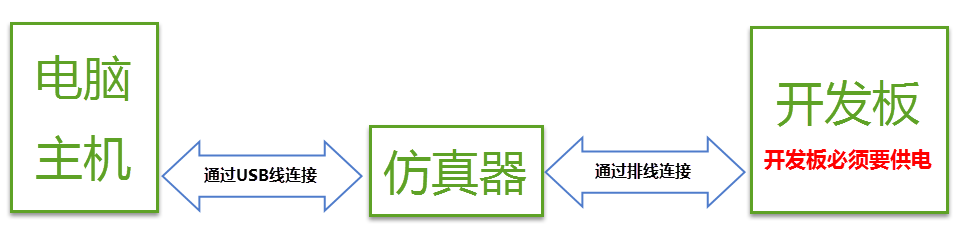3. 如何用DAP仿真器下载程序¶
3.1. 仿真器简介¶
本书配套的仿真器为Fire-Debugger,遵循ARM公司的CMSIS-DAP标准,支持所有基于Cortex-M内核的单片机, 常见的M3、M4和M7都可以完美支持,其外观见图 DAP下载器外观 。
Fire-Debugger支持下载和在线仿真程序,支持XP/WIN7/WIN8/WIN10这四个操作系统,免驱,不需要安装驱动即可使用,支持KEIL和IAR直接下载,非常方便。

3.3. 仿真器配置¶
在仿真器连接好电脑和开发板且开发板供电正常的情况下,打开编译软件KEIL,在魔术棒选项卡里面选择仿真器的型号,具体过程看图示:
3.3.1. Debug选项配置¶
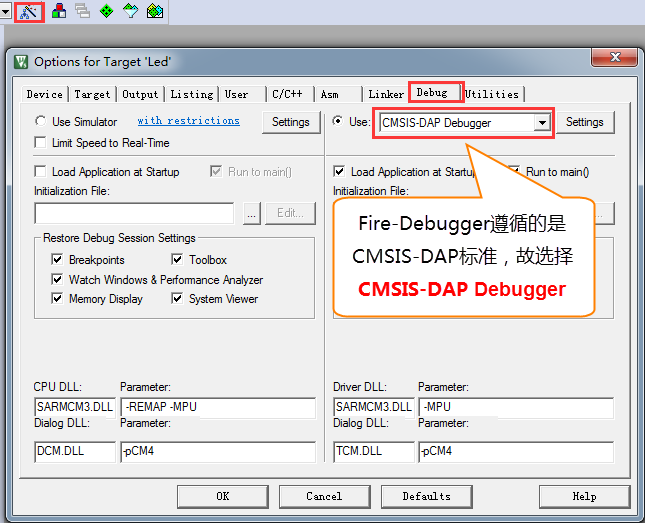
3.3.2. Utilities选项配置¶
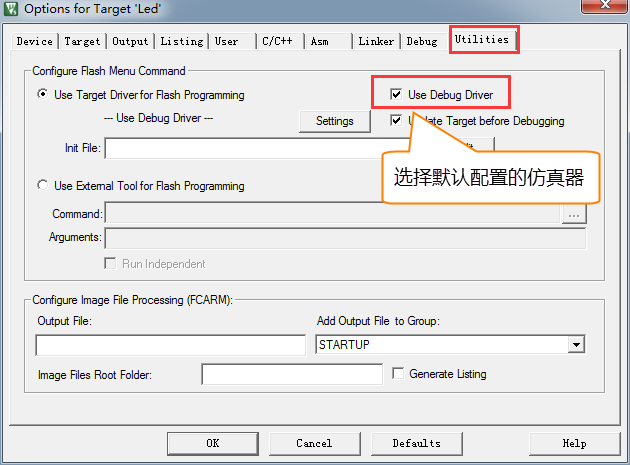
3.3.3. Debug Settings 选项配置¶
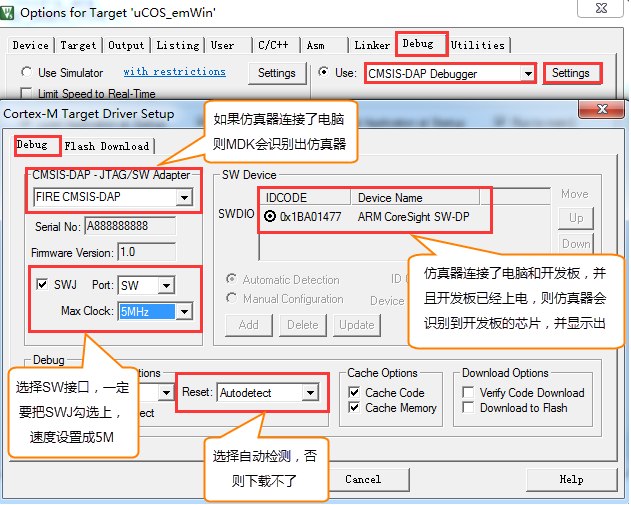
注意:
上面,CMSIS-DAP Adapter一栏下面显示的型号和Serial No里显示的和视频如果有差异没有关系,能识别到仿真器和板子就行。
底下,Reset一栏如果没有Autodetect选项,可以选择SYSRESETREQ;
- 特别注意:1.如果是普通DAP 记得打开我们提供的写好的每一个工程后,在仿真器配置界面左下角改选为 Connect:under Reset 才能下载。
2.普通DAP要试Debug时,Reset 选择 HW RESET 或者 VECTRESTET 这样在Debug时可以正确控制复位。
3.4. 选择目标板¶
选择目标板,具体选择多大的FLASH要根据板子上的芯片型号决定。 野火STM32开发板的配置是:F1选512K,F4选1M。这里面有个小技巧就是把Reset and Run也勾选上, 这样程序下载完之后就会自动运行,否则需要手动复位。擦除的FLASH大小选择Sectors即可,不要选择Full Chip,不然下载会比较慢。
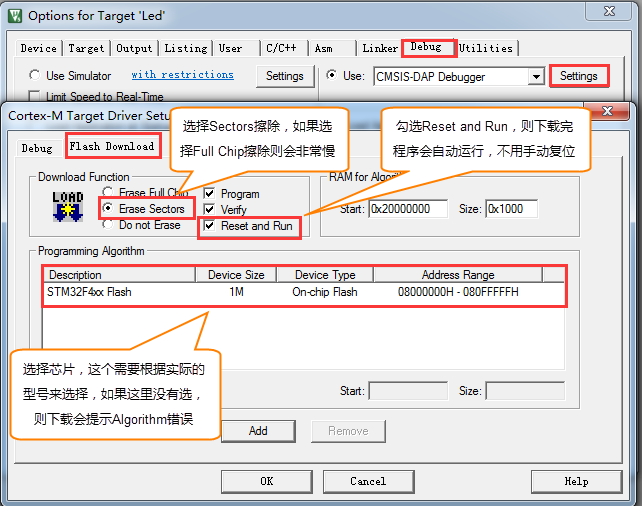
3.5. 下载程序¶
如果前面步骤都成功了,接下来就可以把编译好的程序下载到开发板上运行。要先点编译(Build),确认编译正确后再点击下载,下载程序不需要其他额外的软件,直接点击KEIL中的LOAD按钮即可。

程序下载后,Build Output选项卡如果打印出 Application running…则表示程序下载成功。如果没有出现实验现象,按复位键试试。
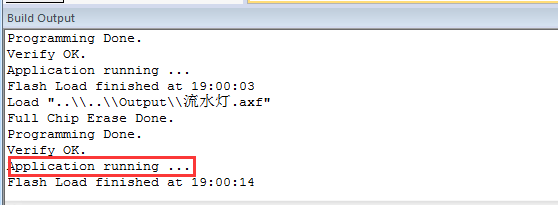
提示: 更多关于DAP仿真器使用方面的问题请参考此链接内容 https://doc.embedfire.com/stm32_products/must_read/zh/latest/doc/quickstart/DAP/DAP.html